하드 드라이브를 초기화하는 방법
가령 하드 드라이브를 팔거나 재활용하기 위해 하드 드라이브에 있는 데이터를 완전히 초기화하려면 다음 지침을 따르십시오.
하드 드라이브를 초기화하는 이유는?
하드 드라이브를 완전히 초기화하면 드라이브에 있는 모든 데이터가 지워집니다. 데이터를 삭제하거나 드라이브를 포맷하면 특정 도구로 데이터를 복구할 수 있는 충분한 정보가 남게 됩니다.
하드 드라이브에 파티션이 나눠져 있다면 모든 파티션에서 데이터를 초기화해야 합니다.

기존 데이터 마이그레이션
우선 다른 드라이브에 저장하려는 데이터를 복사합니다. 이 과정이 끝나면 모든 데이터가 삭제되고 복구할 수 없게 됩니다. iCloud 또는 OneDrive®와 같은 클라우드 계정을 가지고 있으면, 클라우드에 데이터를 복사할 수도 있습니다. 클라우드 계정이 없는 경우에는 외장 스토리지 드라이브를 사용하는 것도 편리한 방법입니다. 하드 드라이브를 교체하기 위한 준비 과정에서 초기화하는 경우에는 데이터를 새로운 스토리지 드라이브로 옮길 수도 있습니다.
솔리드 스테이트 드라이브를 사용하려 하는 경우에도 데이터를 기존 드라이브에서 새로운 SSD로 옮길 수 있습니다. 기존 데이터를 SSD로 마이그레이션하는 방법에 대해 자세히 알아보십시오.
하드 드라이브 초기화
Microsoft® Windows® 8.1 및 10
Windows 8.1 또는 10을 사용하고 있다면, 하드 드라이브를 초기화하는 방법은 간단합니다.
- 설정(시작 메뉴의 기어 아이콘)을 선택합니다.
- 업데이트 & 보안, 복구를 차례로 선택합니다.
- 모든 항목 제거를 선택한 다음 파일 제거 및 드라이브 정리를 선택합니다.
- 그리고 다음, 재설정 및 계속을 차례로 클릭합니다.
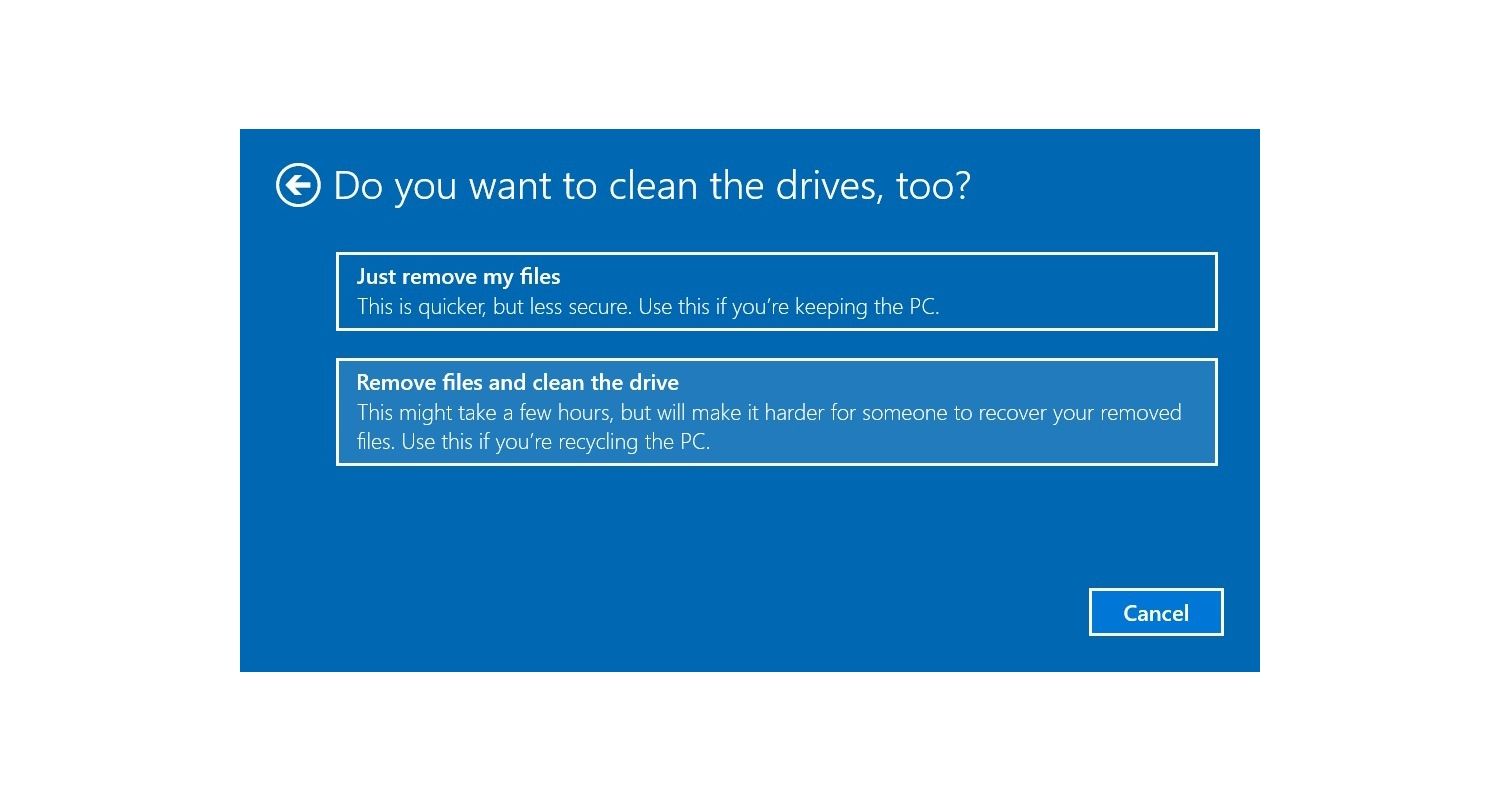
Microsoft Windows 8.1 이전
Windows 8 이전 버전을 사용하는 경우에는 타사 소프트웨어를 다운로드하여 하드 드라이브를 초기화해야 합니다. 소프트웨어를 받을 때는 US DoD 5220.22-M 드라이브 처리 요건을 충족하는지 확인하십시오. 이 유형의 소프트웨어를 사용하면 드라이브에 저장된 데이터의 양에 따라 몇 시간 이상 소요될 수 있습니다.
하드 드라이브를 팔거나 재활용하고 있어서 하드 드라이브를 관리할 수 없는 경우에는 복구할 수 없도록 드라이브를 초기화하여 모든 데이터를 삭제하는 것이 가장 안전합니다.
©2017 Micron Technology, Inc. All rights reserved. 정보, 제품 및/또는 사양은 별도 고지 없이 변경될 수 있습니다. Crucial 및 Micron Technology, Inc.는 인쇄된 정보나 사진에 누락 또는 오류가 있더라도 이에 대해 어떠한 책임도 지지 않습니다. Micron, Micron 로고, Crucial 및 Crucial 로고는 Micron Technology, Inc의 상표 또는 등록 상표입니다. Microsoft, Windows 및 OneDrive는 미국 및/또는 기타 국가에서 Microsoft Corporation의 등록 상표 또는 상표입니다. 기타 모든 상표 및 서비스 마크는 해당 소유자의 재산입니다.